可以添加见解的重点,使得它们变得更明确和更能够吸引观众。
为此,需要通过在快照中添加效果以突出某些数据点,并同时抑制可能不相关的信息。通过这种方式,可使用效果帮助您减少为观众重载信息,使他们能够专注于您要展示给他们的重要见解。
在本节中,将介绍可用来帮助您强调见解的主题,如在快照中如何应用各种效果和突出数据点。
强调见解和减少信息溢出的另一种方法是隐藏信息。例如,可以更改快照的外观,以使标题、轴、数据点线形、脚注、图例等元素隐藏。
可以在快照中添加不同的视觉效果,从而使得某些值更加突出。
信息注释您只能在条形图、折线图和饼图上使用效果。
执行以下操作:
-
在叙述视图中,单击
。
将打开效果库。
- 找到要使用的效果,并将其拖动到快照。
将会以视觉效果显示快照。
没有效果的条形图的快照。
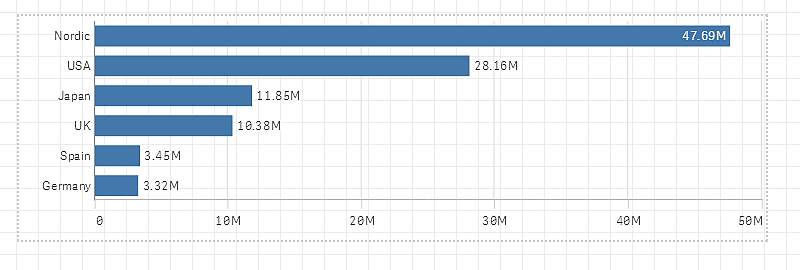
应用最高值效果的条形图的快照。
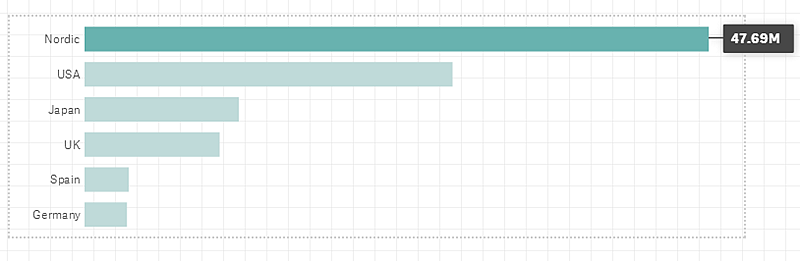
对于已应用任何值效果的快照,可以选择要高亮显示的某个数据点。
执行以下操作:
-
在叙述视图中,在幻灯片中选择已应用任何值效果的快照。
-
单击快照中的
。
将出现包含数据点列表的对话框。
-
单击列表中的其中一个数据点。
信息注释您也可以直接单击快照中的数据点。 - 单击快照外部的区域。
现在,所选数据点在快照中高亮显示。
执行以下操作:
-
在叙述视图中,右键单击要删除效果的快照。
将显示快捷菜单。
-
在快捷菜单中,单击删除效果。
已从快照中删除效果。
